Det skjer hele tiden. Du bestemmer deg for å rydde opp i harddisken din, og tre dager senere kan du ikke finne en viktig fil. Det er ikke i den riktige mappen eller papirkurven, og du har ikke en sikkerhetskopi av harddisken. Du har slettet filen ved et uhell. Så hva nå?
Pust dypt, dyp kjeven og slapp av skuldrene. Enten det er en Excel, Word, PowerPoint, Outlook-e-post eller en hvilken som helst annen type fil, med vår hjelp er det mulig at du kan gjenopprette filer som er slettet ved et uhell i Windows.
Innholdsfortegnelse

Øk sjansen for å gjenopprette slettede filer
Når en fil blir slettet, forsvinner den ikke. Dataene forblir der til en annen fil overskriver den. Det er noen ting du må gjøre så snart du innser at filen ved et uhell ble slettet for å øke sjansen for å gjenopprette den.
- Ikke lag, kopier, flytt, slett eller rediger mer filer.
- Avslutt alle programmer, inkludert programmer som kjører i systemstatusfeltet. For å avslutte programmer i systemstatusfeltet, høyreklikk og velg Avslutt , Avslutt eller Lukk hvis alternativet finnes. Selv om du ikke bruker et program aktivt, leser og skriver det fortsatt data.
- Ha en annen stasjon som filen vil bli gjenopprettet til. En USB -flash -stasjon vil gjøre. Hvis du prøver å gjenopprette en fil til den samme stasjonen den ble slettet fra, reduseres oddsen for vellykket gjenoppretting.
Er filen virkelig slettet?
Spør en hvilken som helst IT-profesjonell, og de vil ha minst én opplevelse der en person trodde en fil ble slettet, men det var ved et uhell plassert i en annen mappe. Vi har artikler om hvordan du søker i filutforsker og finner alt i Outlook som en proff. < p>Det er flere verktøy og metoder som allerede finnes i Windows og Office for å gjenopprette slettede filer. Sjekk artikkelen nedenfor som gjelder din situasjon. < li> Hvordan gjenopprette et Word -dokument
Hvis disse artiklene ikke dekker situasjonen din, er det noen andre metoder for å gjenopprette filer i Windows og Office. Hvis du ikke bruker OneDrive eller en slags skybackup, kan du konfigurere det nå. Det finnes flere gratis skylagringstjenester. Hvis filen er slettet de siste 30 dagene for personlige OneDrive -kontoer, eller de siste 93 dagene for jobb- eller skolekontoer, kan du gjenopprette den fra OneDrive -papirkurven. For jobb- eller skolekontoer kan du trenge noen fra IT -avdelingen for å gjenopprette OneDrive. Hvis OneDrive -papirkurven ble tømt, kan det være mulig å gjenopprette hele OneDrive til et tidspunkt da fil eksisterte og kan gjenopprettes. Husk at dette gjenoppretter hele OneDrive. Så alle filene dine vil bli gjenopprettet til det forrige tidspunktet. Eventuelle endringer eller filer som er lagret etter dette tidspunktet, går tapt. 
Bruk innebygde Microsoft-verktøy for å gjenopprette slettede filer
Gjenopprett en slettet fil ved å gjenopprette Microsoft OneDrive

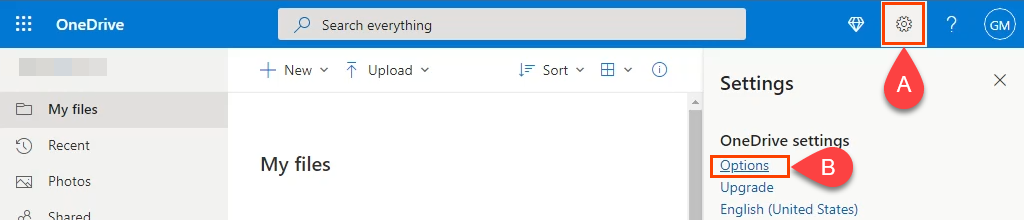

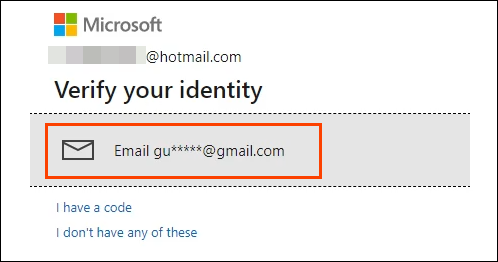 < /figure>
< /figure>
- OneDrive krever at du;
- Skriv inn hele e -postadressen for gjenoppretting
- Velg Send kode . Hvis det er riktig e-postadresse for gjenoppretting, sendes en kode til den.

- Sjekk e -posten din for bekreftelseskode og:
- Skriv den inn i den nye Enter kode vindu
- Velg Bekreft
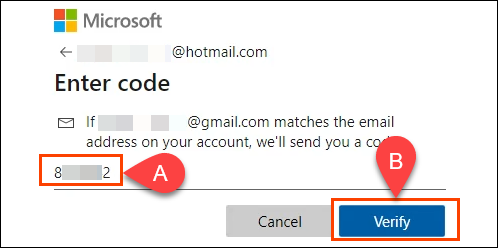
- Hvis koden er riktig, Gjenopprett OneDrive side lastes. & nbsp;
- Velg rullegardinmenyen Velg en dato
- Velg hvor langt tilbake du skal gå med OneDrive -gjenopprettingen
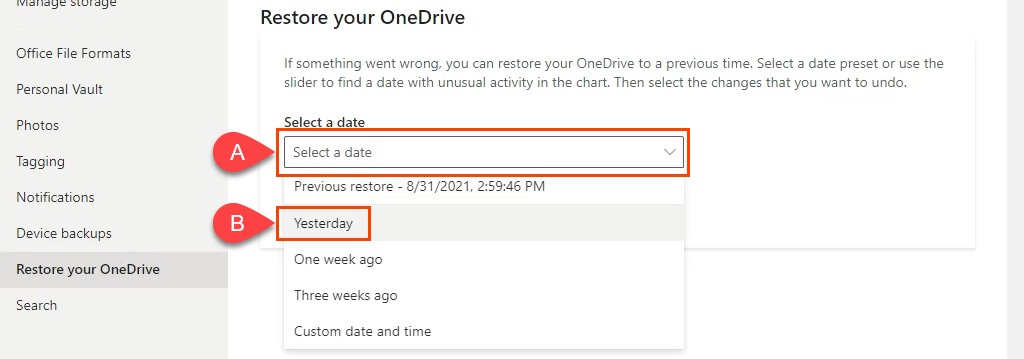
- < li>Gjenopprett OneDrivelaster siden på nytt med muligheten til å være mer spesifikk. Velg enten å:
- Flytte glidebryteren til en tidligere dag basert på aktivitetsnivået den dagen
- Velge en spesifikk endringshendelse. Hvis den fjerde spesifikke hendelsen ble valgt, er hendelser 1, 2 og 3 inkludert i restaureringen.
Velg deretter Gjenopprett for å starte prosessen.
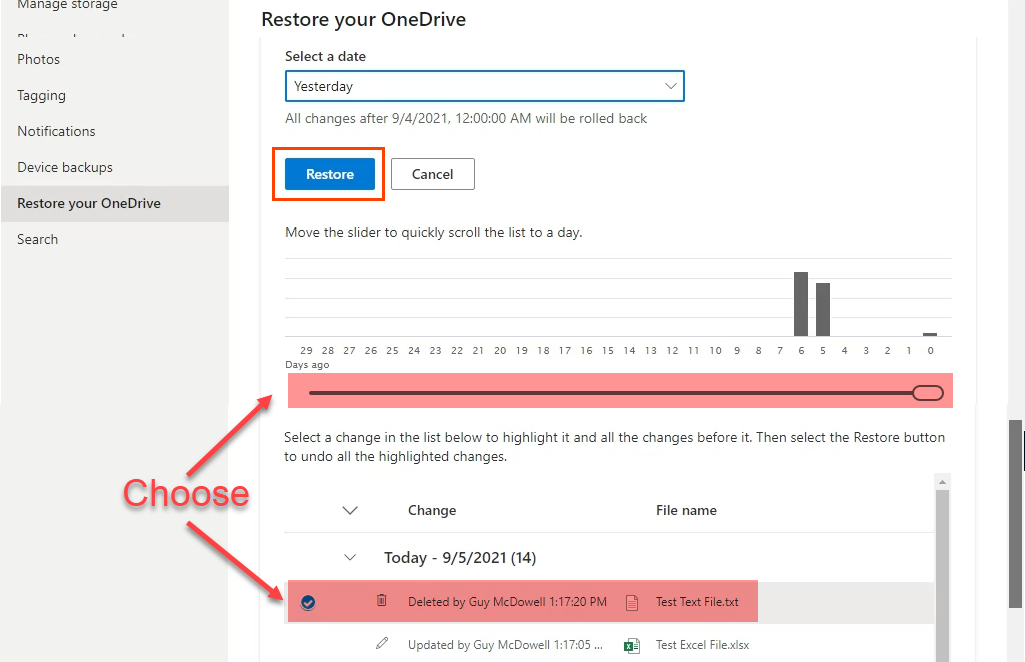
- For å bekrefte “… du vil gjenopprette OneDrive…”, velg Gjenopprett .
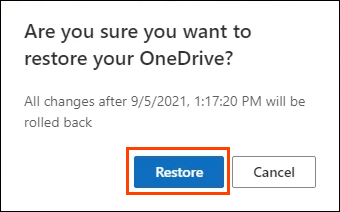
- OneDrive begynner å gjenopprette til det valgte punktet. Hvor lang tid restaureringen tar, avhenger av størrelsen på OneDrive. Når restaureringen er fullført, velger du Gå tilbake til OneDrive for å se filen eller mappen som er slettet ved et uhell.
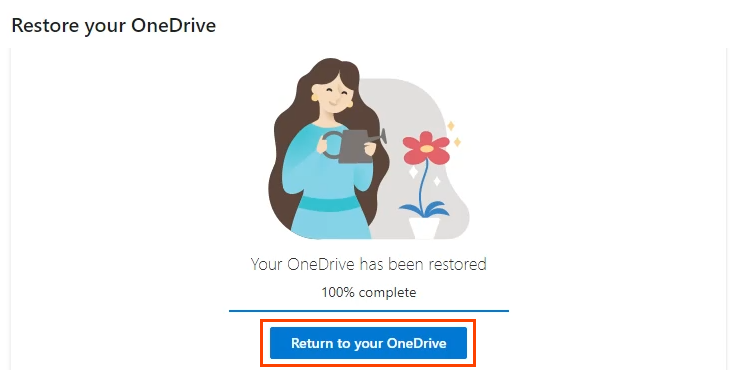
Beste slettede filgjenopprettingsprogrammer
Hvis ingen av metodene ovenfor fungerte for deg, er det flere apper som vil hjelpe. De fleste apper for datagjenoppretting har et gratis alternativ som begrenser den totale størrelsen på gjenopprettede filer, men det vil sannsynligvis være nok for de fleste. Vi vil dele noen av favorittappene våre for filgjenoppretting med deg og hvor godt de fungerte for oss i Windows.

For å teste dem, slettet vi et sett med filer, inkludert et Word, Excel og Notisblokk -fil ved hjelp av Shift + Del . Deretter prøvde vi å gjenopprette dem med filgjenopprettingsappene. Resultatene våre er kanskje ikke et bevis på hvordan det vil fungere for deg. Appene fungerer kanskje bedre eller ikke like bra. Det er mange faktorer som kan påvirke ytelsen.
Lag et bilde av Drive First
Appene vi gjennomgår tar et dypt dykk i harddisken og filsystemet. Det kan være enkelt å overskrive den slettede filen du trenger mens du leter etter den. Da er det virkelig borte. Bruk en av de beste gratis harddiskkloningsappene for å lage et bilde eller en klone av harddisken først. Sjekk også vår guide til sikkerhetskopier, systembilder og gjenoppretting for Windows 10.
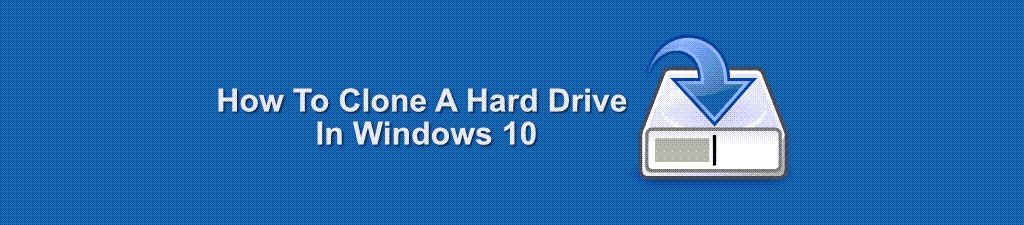
Ideelt sett vil du allerede ha en eller flere av disse appene installert eller lagret på en USB-flash-stasjon før du trenger å gjenopprette filer. Installering av nye programmer kan overskrive de gjenværende dataene i den slettede filen.
Recuva
Du er sannsynligvis kjent med Recuvas søsken CCleaner. I likhet med CCleaner har Recuva gratis og betalte versjoner. Det er også den enkleste appen å bruke blant filgjenopprettingsappene vi testet. Det er også et bærbart Recuva-alternativ som kan kjøres fra en USB-flash-stasjon, så Recuva trenger ikke å være installert på din PC.
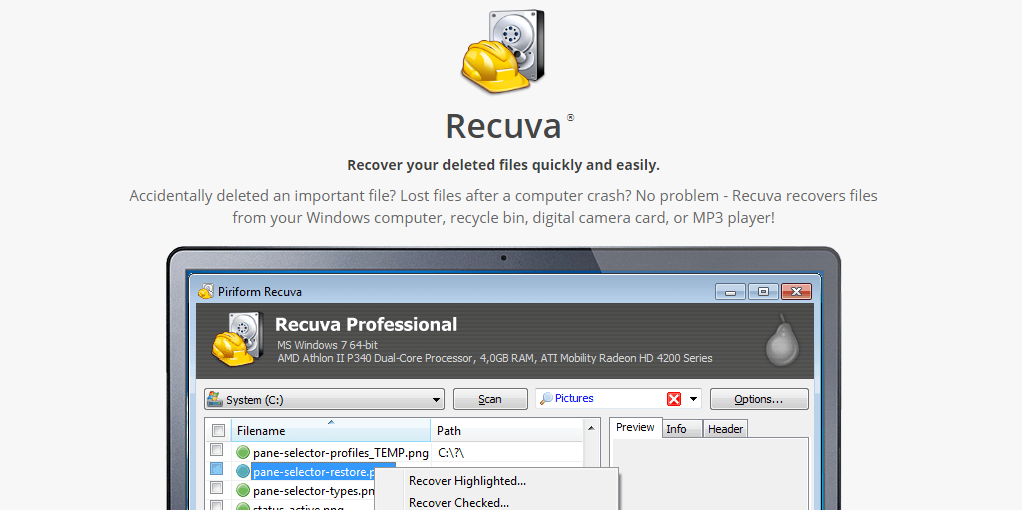
Gratisversjonen vil fungere i de fleste situasjoner. Den støtter gjenoppretting av de fleste filtyper og de fleste medier som minnekort, USB-flash-stasjoner og eksterne stasjoner. Den profesjonelle versjonen støtter også filgjenoppretting med virtuelle harddisker og leveres med automatiske oppdateringer og støtte. Ganske bra for rundt $20. Hvis du føler at Recuva ikke er grundig nok, kan du ta en titt på Disk Drill.
Recuva Test
Recuva har en veiviser som vil hjelpe deg gjennom gjenopprettingsprosessen. Selv om det lar deg fokusere skanningen på mappen filene sist var i, vil Recuva skanne hele stasjonen.
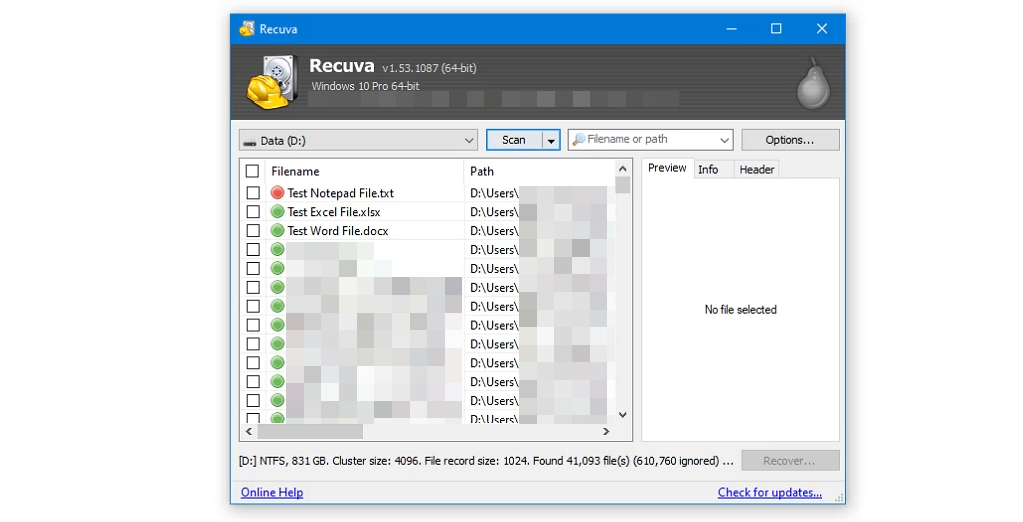
Recuva identifiserte de slettede testfilene og tusenvis av andre. Legg merke til den røde prikken ved siden av Test Notisblokk -filen. Txt. Det er Recuva som forteller oss at det ikke er sannsynlig å gjenopprette det. Recuva klarte å gjenopprette test Word- og Excel-filene, men ikke Notepad-filen.
Disk Drill
Selv gratisversjonen av Disk Drill er utrolig grundig til å vise slettede filer på en harddisk. Disk Drill forhåndsviser filer før de gjenopprettes og fungerer på alle typer lagringsmedier, for eksempel harddisker, SSD-er, USB-stasjoner og SD-kort. & Nbsp;
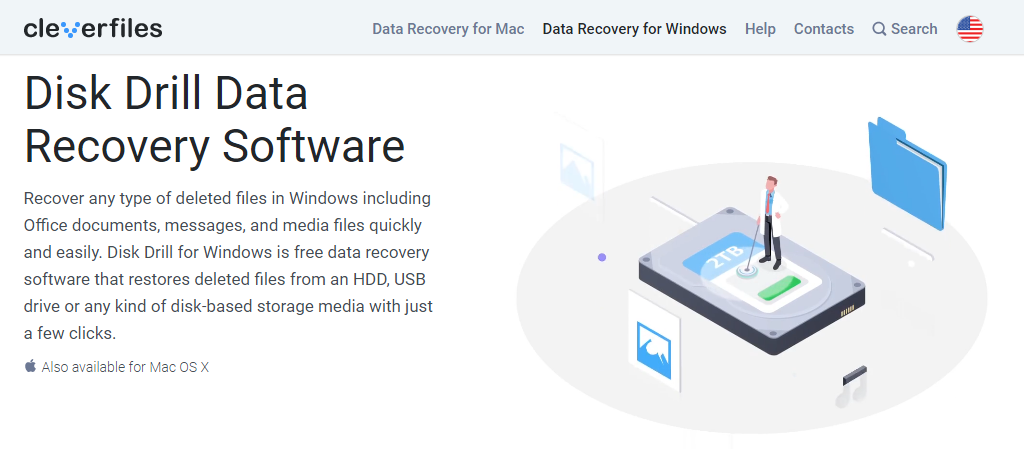
Disk Drill kan også gjenopprette stort sett alle filtyper. I tillegg er den tilgjengelig for Windows og Mac. Gratisversjonen har selvfølgelig begrensninger. Hovedgrensen er et tak på 500 MB for gjenoppretting av filer. Den fulle versjonen er omtrent $ 90 for en levetidslisens.
Diskboretest
Ved å bruke alternativet Hurtig skanning på en 1 TB stasjon, ble Disk Drill ferdig på sekunder og var grundig. Det gjenopprettet de slettede dokumentene helt i ett forsøk, i tillegg til at de ble gjenopprettet med katalogstrukturen intakt. & Nbsp;

Vær oppmerksom på at Disk Drill kan låse stasjonen du gjenoppretter filer fra, slik at den blir skrivebeskyttet. Det gjør det for å beskytte alle de andre slettede filene hvis du vil gjenopprette mer. DiskDrill vil gjøre stasjonen skrivbar igjen når økten avsluttes.
TestDisk
Det er ikke bare for Windows. TestDisk har versjoner for Linux, macOS og eldre Microsoft-systemer som Windows 98, 95 og til og med MS-DOS. TestDisk er gratis og leveres med PhotoRec; en app for bildegjenoppretting. Både TestDisk og PhotoRec er bærbare applikasjoner, så de kan kjøres fra en USB-stasjon. Det er godt respektert i IT-verden, som vist ved at det er inkludert i nesten alle LiveCD inkludert Hirens BootCD, Parted Magic og Ultimate Boot CD.
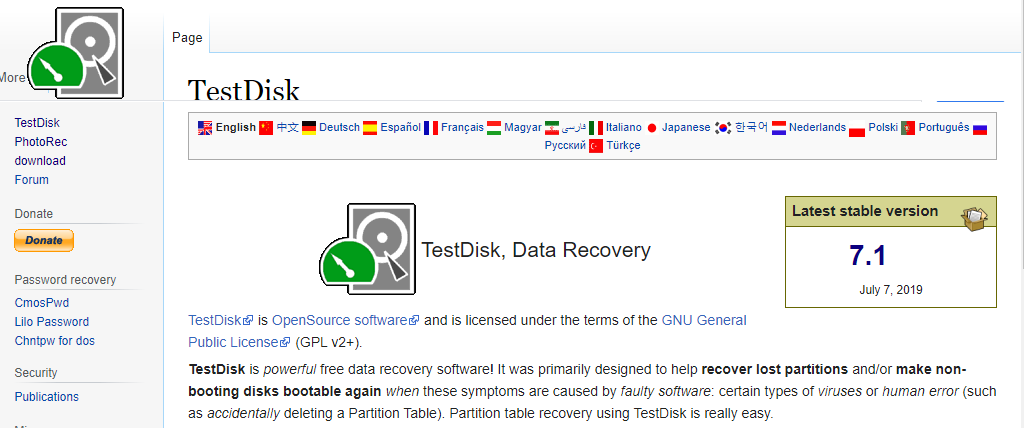
Ulempen for den gjennomsnittlige personen er at TestDisk brukes på kommandolinjen. Det er litt av en læringskurve, og det er mulig å gjøre mer skade ved et uhell hvis en feil blir gjort. Hvis du foretrekker noe med et grafisk brukergrensesnitt, anbefaler TestDisk også DiskDrill.
TestDisk Test
Selv om TestDisk kjøres fra kommandolinjen, var den lettere å bruke enn vi trodde. Det er god dokumentasjon om hvordan du gjenoppretter filer med TestDisk på nettstedet deres. TestDisk syntes å vise hver fil som noen gang er slettet fra stasjonen, og vi måtte bla gjennom dem lenge for å finne testfilene. Det var skummelt hvor grundig skanningen var. Navn på filer som ble slettet i 2011 ble vist.
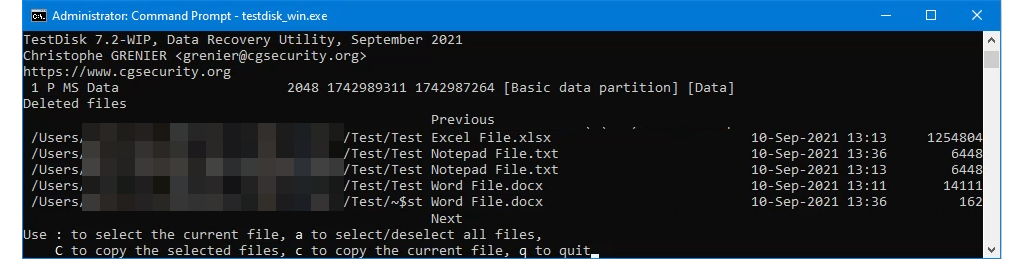
En gang testfilene ble funnet, gjenopprettet TestDisk dem fullstendig og raskt, og opprettholdt katalogstrukturen. Det er kraftig, men ikke for folk som har det travelt.
Har du gjenopprettet filene dine?
Nå som du har gjenopprettet filene, bør du vurdere å forhindre filer fra å bli slettet eller omdøpt for å unngå dette stresset. Gi oss beskjed om dette, eller noen av artiklene våre, hjalp deg med å gjenopprette den ved et uhell slettede filen. Vi vil også gjerne høre hva favorittappene for datagjenoppretting er.